
Игровые новости / Новости iRacing
Настройка графики iRacing для VR
Это руководство доступно по ссылке https://youtu.be/Nrvb2Du_H7M (на английском языке). В первую очередь рекомендации касаются оптимизации работы виртуальной реальности в iRacing, но их также можно использовать в качестве руководства для тех, кто пользуется мониторами.
Поскольку мы гоняем на гоночном симуляторе, для достижения наилучших результатов погружение очень важно. Количество участников iRacing использующих гарнитуры VR растет, и оптимизация графических настроек при использовании этой технологии имеет определяющее значение. iRacing имеет много настроек для оптимизации производительности, некоторые хитрости определяются опытным путем, на что может потребоваться немало времени.
Конечно, можно воспользоваться встроенными упрощенными настройками детализации, но практика показывает, что этого недостаточно. В одних условиях это решит проблему падения производительности, в других нет, в iR много треков с разным уровнем детализации и проработки.
Это руководство создано для того, чтобы сэкономить время и быстро подобрать параметры для минимизации визуальных проблем, что для VR очень важно.
В качестве примера система ПК представляет собой процессор AMD Ryzen 7 3800X, графический процессор Gigabyte Aorus GTX1080Ti, 2×8 ГБ памяти G.Skill Trident Z Neo DDR4 3600 МГц, и VR гарнитура Oculus Rift. В целом приведенные ниже рекомендации будут справедливы и для других конфигураций — как более мощных, так и бюджетных.
Если совсем кратко, ниже приведены самые важные параметры игровой графики iRacing, серьезно влияющие на частоту кадров и вместе с тем дающие нам практически нулевые визуальные улучшения в среде виртуальной реальности:
Все эти параметры настоятельно рекомендуется выключить в первую очередь (перевести в состояние Disable), прежде чем начать двигаться дальше. Для понимания, почему я пришел к такому выводу, вкратце опишу, что дает каждый пункт:
Dynamic objects отвечает за отображение динамических теней на движущихся объектах.
Night Shadow maps, дополнительные затенения в ночных гонках
Dynamic Cubemaps, Fixed Cubemaps, дополнительные отражения на объектах
Higher Details In Mirrors, высокая детализация в зеркалах заднего вида (следы на асфальте, пыль и пр)
Ввиду того, что современные HMD (шлемы VR) обладают довольно скромными спецификациями для отрисовки мелких деталей картинки и сильно нагружают систему, некоторые детали либо не будут нам видны, либо очень сильно (в разЫ!) снизят FPS.
Рекомендации по настройке графики в iRacing у меня (_rar) (не автора оригинала статьи!) выглядеть так:

Актуально для версии iRacing по состоянию на начало второго сезона 2020 года для процессора i7 7700k 5Ггц, 32МБ ОЗУ, GPU RTX 2080Ti
В принципе этого достаточно, чтобы получиться стабильную производительность в большинстве случаев, однако цель данного руководства в том, чтобы дать всем подробное объяснение каждой графической характеристики и каждой настройки, ведь у кого-то может быть компьютер с другими характеристиками и возникнет желание что-то изменить?
Двумя основными факторами, влияющими на производительность VR как нетрудно догадаться являются процессор и графический адаптер. Процессор отвечает за отслеживание того, что происходит в симуляции (занимается математическими расчетами), а видеокарта обрабатывает сцены, выполняет расчеты с использованием освещения, теней и многого другого. На самом деле все намного сложнее… Это делает VR особенно требовательной ко всем компонентам системы, так как отображение для каждого экрана должно рассчитываться отдельно. Каждый экранчик имеет высокое разрешение и нуждается в быстром обновлении для плавного игрового процесса и предотвращения укачивания.
Сцена в VR показывает все пиксели в динамичном трехмерном пространстве, и это требует гораздо большей мощности графического процессора, чем если бы мы просто использовали монитор с плоской поверхностью. По этой причине пользователи виртуальной реальности не могут использовать в iRacing те же настройки игровой графики, что и при работе с монитором, несмотря на схожее разрешение. Технология VR действительно очень сложна. Пользователи виртуальной реальности в iRacing могут, например, осмотреться внутри гоночного автомобиля, сцена постоянно меняется и находится в движении. Пользователь использующий шлем способен смотреть по сторонам и даже назад, что с мониторами в принципе невозможно.
По некоторым данным в отдельных случаях для плавного отображения динамичной картинки с постоянным FPS=90 может потребоваться до восьми раз больше времени или ресурсов, чем в случае с даже тремя мониторами. Достаточно простого осознания того, что для HMD только суммарная частота обновления для двух экранов составляет 90+90=180Гц! Те же, кто осмелился на новых шлемах использовать 120гц вынуждены нагружать рендер с частой уже 240 кадров в секунду! А ведь трехмерное изображение строиться в несколько проходов, плюс в нашем симуляторе используются сложнейшие физические расчёты, это заставляет взяться за голову от мысли «как мой компьютер может все это рассчитать и нарисовать с такой скоростью?». Ответ один — с трудом. Если мы используем мониторы, то падение FPS скорее всего пройдет незамеченным, в отличие от VR. Так что к высокой герцовке добавьте еще обязательное требование избежать просадок более чем на 1-2 к/с.
В этой ситуации тактовая частота ЦП имеет наибольшее значение, поскольку она влияет на то, сколько инструкций за такт может обрабатывать каждое ядро процессора. Однако разработчики IRacing говорят, что в DX11 рендеринг по-прежнему в основном однопоточный, так что для минимизации узких мест в нашей системе требуется получить максимальную одноядерную производительность, какую только возможно. Разгоняйте ваш процессор по максимуму, используйте продвинутые системы охлаждения! Не забывая о стабильности, конечно. Новейшие поколения процессоров Intel и AMD отлично справятся со своей задачей, и, как правило, в iRacing все в порядке с процессором с максимальной тактовой частотой около 4,0 ГГц, 4,5 ГГц и выше на одном или нескольких ядрах при очень небольших компромиссах в настройках графики в сочетании с хорошим графическим процессором. Однако не надейтесь, что какой-нибудь двухядерный Пентиум разогнанный до 6Ггц под жидким азотом позволит насладиться iRacing. Ведь помимо симулятора у нас трудятся и другие программы — операционная система, драйвера устройств и прочее. Им тоже нужны мощности, которые и задействуют свободные ядра процессора.
Следует отметить, что процессоры Intel и AMD имеют разные архитектуры, поэтому просто посмотреть на тактовые частоты не самый верный способ определить производительность. Но, как правило, чем выше тактовая частота, тем лучше, каждые + 100 к частоте могут хорошо поднять FPS. И это важнее, чем бОльшее количество ядер. Практика показывается, что в нашем случае четырехядерного процессора хватает с запасом, при условии разгона по всем ядрам, конечно.
Выбор видеокарты для VR-системы с iRacing довольно прост: на стороне Nvidia все, что выше GTX970, будет работать, но рекомендуется иметь что-то из серии GTX1000 и сейчас предпочтительнее все же обзавестись RTX2000. Графический процессор AMD Radeon совместим с iRacing в виртуальной реальности, но есть некоторые моменты, которые делают GPU Nvidia лучшим выбором для нашего случая, по крайней мере на сегодняшний момент.
16Гб ОЗУ, установленный на ПК с VR в iRacing, вполне достаточно. 8 ГБ может так же хватить, но это может привести к увеличению времени загрузки (вы просто можете опоздать к началу сессии, пока грузится трек) или случайным сбоям. Однако ясно одно, количество памяти в системе не влияет на частоту кадров. В общем, стремитесь к максимально возможной скорости ОЗУ, 3000 МГц и выше, с минимальными задержками. Это важно в любых ситуациях, и при использовании мониторов и в случае VR.
Говоря о виртуальной реальности в целом, давайте подробно рассмотрим в игровые настройки графики iRacing, выясним, что каждый пункт означает для нас, пользователей виртуальной реальности. Мы должны убрать функции, которые убивают производительность VR и не дают нам ничего взамен. В некоторых случаях мы также можем перейти в папку документов iRacing, файл rendererDX11.ini и файл app.ini, чтобы дополнительно оптимизировать настройки. Не забудьте сделать копии!
IRacing предоставляет нам графический слайдер в верхней части с максимальной частотой кадров на одном конце и максимальным качеством на другом, разделенных на 6 различных классов с предустановками. Мы можем сдвинуть его влево для большего количества деталей и вправо для меньшего, однако этот параметр не очень точный, поэтому мы двигаем его максимум влево и дальше делаем наши настройки вручную.
Нужно обязательно учесть, что некоторые из изменений могут быть видны сразу, если мы выйдем на трассу, в то время как другие нуждаются в перезапуске. Общая рекомендация такая: если после внесения изменений в настройки графики эффекта незаметно, перезагрузите игру. Да, это не быстрый процесс, но таково внутреннее устройство графического движка iRacing. В любом случае не рекомендуется без перезагрузи что-то менять в настройках в ответственные моменты непосредственно перед гонкой, все эксперименты лучше делать в свободной тестовой сессии заранее.
Помимо рекомендаций по настройке графики, я также дам информацию о том, насколько некоторые функции влияют на процессор и видеокарту, это может быть полезно для достижения наилучшей оптимизации. Чем больше трек, тем больший удар по производительности — это не совсем верно на самом деле, поскольку более короткий трек может иметь больше объектов и теней, требующих больше времени для визуализации.
Отличный способ контроля производительности виртуальной реальности и поиска узких мест заключается в том, чтобы в игре индикаторы R и G на индикаторе частоты кадров отображались в числовом, а не в графическом виде. Мы можем сделать это в меню опций, и это будет указывать, какой элемент более перегружен, CPU ®, GPU (G) или оба. Это позволит нам лучше выбирать настройки графики в зависимости от нашего оборудования.

Индикаторы дают нам информацию о том, сколько миллисекунд требуется для выполнения задач ЦП и ГП для визуализации следующего кадра. Теоретически мы хотим, чтобы числа оставались ниже значения 10,7мс для получения стабильных 90 кадров в секунду. Если мы используем гарнитуру с более низкой частотой обновления, например, 80 Гц, цифры будут увеличены до 11,7.
В целом желательно, чтобы значения R и G всегда были ниже 5 мс, чтобы мы могли поддерживать хорошую частоту кадров при гонках в боевых условиях. Если числа выше, чем 10,7 мс, мы немедленно получим просадку кадров, что незамедлительно скажется на качестве вождения и даже нашем самочувствии. Кроме того, если значение R намного выше, чем значение G, это означает, что наш ЦП является узким местом, и наоборот означает, что наш графический процессор является узким местом. В первом случае разгон ЦП может решить проблему, однако разгон GPU как правило малоэффективен и возможно придется подумать о замене видеокарты на более современную.
От переводчика. Приведенные выше цифры могут не совсем соответствуют ситуации при использовании VR. Достаточно сравнить индикатор FPS при использовании монитора:

и шлема VR:

Не так давно в RendererDX11.ini был введен параметр FullyWaitForSync, имеющий значение по умолчанию "0". В этом случае мы и получаем значение R~10. FullyWaitForSync=1 рекомендуется в тех случаях, когда происходят некоторые просадки FPS, иными словами улучшает производительность, однако вводит небольшие задержки трекинга. Разработчики рекомендуют FullyWaitForSync=0, а поднимать FPS другими способами.
Resolution (разрешение, левый верхний параметр).
Этот параметр не должен оказывать никакого влияния на производительность в VR, поскольку (по словам разработчиков) это изображение — всего лишь низкокачественное зеркало визуализированной сцены VR на мониторе.
Тут следует учесть, что большое окно-зеркало не позволит потеряться курсору мышки, пока вы использует свою гарнитуру и это единственная причина, по которой этот параметр не следует ставить в минимальное значение. Среднего разрешения (1024×768) и открытия окна на весь монитор будет достаточно.
UI Zoom
Делает меню iRacing и в автомобильных оверлеях больше или меньше, поэтому, если мы хотим, мы можем изменять этот параметр как заблагорассудится, он не влияет на производительность.
Multi-GPU Support[
IRacing не поддерживает использование более 1 графического процессора в VR и SLI, а также технологию Crossfire. Эти технологии добавляют дополнительные задержки в конвейер рендеринга, что является неприемлемым для VR. Установите этот параметр в 1 и забудьте о нем. «1» не включает эту функцию, а указывает количество используемых графических процессоров в iRacing.
Number of screens
Этот параметр совершенно не влияет на VR, используется в мультимониторных конфигурациях.
Multi-Projection and SMP
И эти параметры не задействованы в VR
SPS
Новая и наиболее спорная оптимизация для VR. Для работы этой функции требуется GTX серии 1000 или предпочтительно графический процессор Nvidia RTX2000 и драйвер устройства начиная от v.390. Этот параметр включен по умолчанию, если наши спецификации ПК отвечают этим требованиям. SPS (Single Pass Stereo) оптимизирует рендеринг VR и позволяет симулятору визуализировать сцену для одного экрана, а затем графический процессор с помощью шейдеров и SPS создает изображение для другого, без необходимости повторного обсчета всей сцены. Это снижает нагрузку на процессор и увеличивает частоту кадров до 30%. Эффект наиболее заметен в сложных сценах и наименее — в простых. Например, очень показателен старт в гонке с включенным и отключенным SPS, вы сами можете в этом убедиться, присматривая реплей с большим количеством соперников в кадре:
Следует учесть, что разница между двумя сериями графических процессоров Nvidia заключается в том, что GTX1000 не поддерживает непараллельные проекции. Если мы включим SPS на графических процессорах серии Nvidia GTX1000, мы получим выигрыш в производительности, но с небольшим визуальным искажением, потому что между двумя визуализированными сценами будут смещения. На графических процессорах серии Nvidia RTX2000 подобных проблем в случае использования SPS не возникает, поскольку он поддерживает как непараллельную, так и параллельную проекцию оси.
Еще одной сложностью является то, что SPS может иметь разные результаты в зависимости от того, какую гарнитуру VR мы используем. Это связано с тем, что производители VR, такие как HP, Valve и HTC, используют асимметричные проекции с различным выравниванием фокусных точек для каждого глаза и, следовательно, по-разному обрабатывают SPS. Пользователям Oculus VR, похоже, повезло больше всех. Даже если проблемы находятся на аппаратном уровне, есть возможность отрегулировать некоторые параметры в файле rendererDX11.ini в строке «AlignmentFix=0». Пользователи VR сообщают, что установка значения «2» позволяет улучшить работу SPS в упомянутых проблемных ситуациях.
Проверяйте работу SPS и принимайте решение сами в зависимости от имеющегося оборудования и общего восприятия. VR. Несмотря на проблемы, я рекомендую включить SPS, поскольку это, вероятно, лучшая функция, доступная в iRacing для оптимизации производительности виртуальной реальности. Для пользователей AMD есть функция LiquidVR эквивалентна SPS, но, к сожалению, на сегодняшний день она не реализована в iRacing.
Full Screen
Если флажок установлен, этот параметр будет запускать зеркальное отображение сцены VR в полноэкранном режиме, а если этот флажок не установлен, она перейдет в оконный режим. В VR нет различий в производительности, и эта функция не влияет на то, что мы видим в VR-очках.
Border
Добавляет границу вокруг окна, которая показывает визуализированную сцену VR. Это может быть полезно, если мы хотим переместить это окно в оптимальное для нас место.
Align
На самом деле информации о том, что на самом деле делает этот параметр практически нет, но есть предположение, что он аналогичен функции Border выше и помогает, пользователям нескольких мониторов определить, на каком экране будет отображаться зеркало сцены VR.
Sky/Clouds
Снижение этого параметра может улучшит частоту кадров, поскольку это заставит небо и облака обновляться с более низкой скоростью. В некоторых ситуациях (например, с машинами без крыш, низкая скорость движения облаков может раздражать, однако влияние на производительность этого параметра таково, что рекомендуется использовать низкую детализацию для этого пункта. Впрочем, если у Вас мощная система, то можете и поэкспериментировать, выбрав LOW или High %).
Cars
Снижение этого параметра до среднего или низкого уровня улучшает частоту кадров, особенно при старте в гонке, когда в кадре много автомобилей. Здесь нужно быть осторожным, так как эта функция также добавляет расстояние прорисовки, особенно при максимальных настройках, и это очень существенно для производительности в VR.
С последним обновлением iRacing появилась возможность динамически настраивать количество видимых машин соперников и менять дальность их прорисовки.
Это достигается путём изменения параметров здесь:

Draw (20) (4) Cars задает количество прорисованных машин прямо по курсу и в зеркалах (второе значение в ()). Тоже самое ниже, но в условиях питлейна (Pits).
Почему это так важно, будет более подробно рассказано ниже, в разделе про зеркала заднего вида.
В дополнение к этому теперь можно задавать возможность снижения количество отображаемых объектов и машин соперников при падении FPS ниже указанного.
На приведенной выше картинке задано результирующее значение 88 кадров в секунду и требование изменять значение LOD для компенсации падения FPS и уменьшать детализацию (?) и количество машин в кадре. Параметр «-only» рекомендован разработчиками именно для пользователей VR. Другие значения нам не подходят в силу аппаратного ограничения FPS для VR шлемов.
Возникает вопрос, почему результирующее значение выставлено 88, а не 89 или 90. По предварительным результатам тестирования меньшее значение позволяет изменять LOD с упреждением, не допуская каких-то провалов или дерганий картинки. Это, однако, не означает, что гарнитура и в оптимальных условиях снизит FPS до 88, нет. Экспериментируйте и подбирайте это значение опытным путем.
Важно то, что значение Max Cars влияет исключительно на количество сетевых машин соперников и не влияет на новые параметры количества отображаемых машин.
Не следует возлагать на эту возможность больших надежд. Динамический LOD не позволяет увеличить детализацию картинки за счет включения, допустим, теней, или увеличения значения других параметром. Скорее это избавляет от неприятных моментов, когда в отдельных случаях внезапно падает FPS. Но точно уменьшит количество таких ситуаций.
Pit Objects
Позволяет менять количество объектов, находящихся на питлейн. Например, включить анимацию механиков. На самом деле это бесполезная функция, так как очень часто боксы представляют собой закрытые ворота и механиков попросту не видно. Смело ставьте среднее значение, ничего не потеряете.
Event
Влияет на отображение дополнительных некрупных объектов по бокам трассы: автомобили, грузовики, кемперы, палатки и пр. Низкие настройки «опустошают» пространство за пределами трассы, что может выглядеть не очень красиво, однако гарантированно поднимет FPS. Рекомендую ставить этот параметр в LOW, особенно на не очень мощных системах.
Grandstands
Существенно влияет на производительность, однако отключение этого параметра полностью убирает из кадра такие объекты, как например трибуны. Рекомендуется устанавливать этот параметр в LOW, чтобы с одной стороны не ездить в «чистом поле», а с другой сохранить часть FPS
Crowd
Влияет главным образом на процессор. Значительно улучшает внешний вид путем введения продвинутых и динамичных спрайтов для отображения зрителей. Если этот параметр выключить, у нас не будет зрителей на трибунах, наблюдающих за гонками.
Следует учесть, что в тестовых заездах зрители всегда выключены и при переходе к гонке можно получить сюрприз в виде внезапного падения FPS.
Эта графическая настройка и три разных уровня ее детализации не регулирует количество зрителей, которые мы видим на трибунах, а влияет только на их визуализированное качество, поэтому производительность может отличаться в зависимости от того, на каком треке мы гоняемся и насколько велики трибуны Понижение этого параметра улучшит частоту кадров, поэтому я рекомендую установить здесь низкую детализацию, чтобы освободить производительность для других вещей.
Objects
Этот параметр влияет на отображение различных крупных стационарных объектов по краям трассы — здания, столбы, дополнительные трибуны и рекламные вывески. Я рекомендую настройку с высокой детализацией, так как разница между низкой и высокой слишком велика. Это существенно, потому что некоторые объекты можно использовать как ориентиры начала торможения. Следует учесть, что разные треки могут иметь разное количество подобных объектов, что может сказываться на производительности в VR.
Particles, Full Res and Soft
Это часть движка PopcornFX которую iRacing использует для создания графических эффектов, таких как дым, песок, грязь, трава и искры (в т. ч. вспышки из выхлопных труб). Это добавляет больше в эффект погружения. При средних и высоких настройках мы также получаем и некоторые звуковые эффекты от частиц. Влияние на производительность трех разных уровней детализации здесь практически одинаково. Рекомендуется настройка высокой детализации и параметр Full Res держать включенным.
Важно снять флажок Soft. В визуальном плане для VR он не дает ничего, при этом очень негативно влияет на производительность в целом.
Motion Blur
Добавляет очень неплохой эффект размытия в движении, что очень важно для снятия Screenshot и для записи видеороликов. Для гонок этот параметр должен быть всегда выключен.
Max Cars
Этот параметр связан с выбором типа подключения, который указан в нашей учетной записи iRacing, и может повлиять на частоту смены кадров в зависимости от того, сколько удаленных машин мы разрешаем отображать. Тип соединения 128 кбит/с — это более или менее необходимая пропускная способность для примерно 28 автомобилей и 1 Мбит/с для 63 автомобилей, что является максимальным количеством машин в гонках iR.
Я рекомендую установить для Max Cars значение 40, в этом случае мы не теряем производительности и, как правило, все машины в официальной гонке видны. Многие пользователи VR сообщают, что максимальная настройка автомобиля на уровне около 20 очень помогает с производительностью и по слухам уменьшает проблемы с сетевыми задержками.
Frame Rate
Этот параметр зависит от возможностей Вашей VR гарнитуры. Как правило производителями шлемов этот параметр задан фиксировано — 70, 80, 90 или 120FPS. Читайте документацию к Вашей гарнитуре и выставляете соответствующее Вашему оборудованию значение. Для большинства устройств это 90FPS.
Vertical Sync
В силу особенностей построения изображения в VR этот параметр для нас не имеет значения и всегда находится в состоянии ON. Попытка изменить его в настройках драйвера видеокарты может привести к тому, что картинка потеряет всякую привлекательность для использования
Max Prerendered Frames
Этот параметр применим только при использовании мониторов.
GPU Video Memory
Рекомендуется установить это ограничение на объем видеопамяти нашей видеокарты и уменьшить его примерно на 2000 МБ или более, чтобы получить оптимальное значение. Можно внести корректировку в файл rendererDX11.ini, чтобы увеличить это значение, изменив «VidMemMB=8192» на необходимое количество, если это необходимо:
Max system memory to use
Максимальное значение здесь составляет 16256 МБ, и я рекомендую переместить ползунок примерно на 8000 МБ. 16 ГБ ОЗУ системы соответствуют заявленным рекомендациям при использовании VR в iRacing. Если установлено меньше системной памяти, просто уменьшите этот параметр соответственно. Все же рекомендую использовать не меньше 16Гб ОЗУ в современных системах.
Anisotropic Filtering
Практически не влияя на производительность, эта функция добавляет резкости текстурам. Смело устанавливайте анизотропную фильтрацию на 16x, так как добавление резкости в iRacing — хорошая вещь в виртуальной реальности.
AA Samples
Этот параметр сильно нагружает видеокарту и основательно влияет на производительность. АА — это техника уменьшения неровных краев наклонных поверхностей в визуализированных сценах. Сглаживание потребляет много видеопамяти и может значительно снизить частоту кадров, поскольку на кадр выводится гораздо больше пикселей. В VR это очень дорого стОит, потому что гарнитура должна одновременно выполнять два рендеринга с высоким разрешением, а настройка AA делает ситуацию еще сложнее, поэтому я рекомендую ставить параметр AA=2x или 4x.
АА=8х снижает частоту кадров на примерно 20%, и даже если этот режим обеспечивает немного лучшее качество изображения чем х4, падение производительности может быть фатальным. Вместе с тем, полное отключение AA приводит к низкому качеству картинки, так что остается выбирать х2 или х4, в зависимости от мощности видеокарты.
Следует заметить, со слов разработчиков iRacing некоторые VR-гарнитуры имеют собственную встроенную систему сглаживания, однако рекомендуется ее отключать, используя методы, встроенные в наш симулятор. Настройка сглаживания с помощью драйвера и программного обеспечения гарнитур VR не будет работать должным образом в iRacing. Это не относится к возможности изменения DP (коэффициента рендеринга пикселей и т. п.) в OpenVR или соответствующих параметрах RenderDX11 для Oculus.
AA Mode
После перехода на DX11 этот параметр более не используется. Что этот параметр делает в настройках неясно.
Render Dynamic Track Data and Render Dynamic Tire data
Эти параметры ответственны за эффекты пыли и частиц грязи на трассе и колесах. Для VR это особенно актуально, такие эффекты как летящие частицы добавляют погружение в сим и соединяют воедино физические аспекты автомобиля и трассы. Из динамических данных мы видим на полотне и обочине следы заноса и шин.
Из данных Dynamic Tire мы можем видеть загрязнения на наших шинах. Я рекомендую включить данные Render Dynamic Track и Render Dynamic Tire для обеспечения реалистичности. Следует отметить, что Dynamic Tire наносит бОльший урон по частоте кадров, поэтому следите за этим. Например, в случае, когда пилоту поверхность шин не видна (кузова), для экономии производительности этот параметр можно выключить.
Shadow maps
Эффекты теней и освещения выглядят очень круто, особенно в VR по сравнению с мониторами, но они могут быть очень требовательными к мощности компьютера. Если Shadow Map включены, частота кадров уменьшается примерно на 5%, для полотна и автомобилей — на 10%, а «для всего» — на целых 15%. Я рекомендую выставить галочку для включения параметра «shadow maps to track/cars», при этом мы получим хорошие эффекты освещения и в VR потеряем в производительности не очень много. Карты теней работают как в дневных, так и в ночных гонках, и, если мы хотим больше теней, мы можем выбрать карты теней «для всего», однако готовьтесь местами к серьезной потере FPS и возможно придется полностью отключить этот параметр, оставив изображение без теней.
Для более тонкой настройки потребуется изменить некоторые параметры в rendererDX1.ini. Ищите строку «DynamicShadowRes» и ставьте значение =0. Это заставит iRacing использовать более низкое разрешение теней, 512×512 пикселей вместо стандартного 1024×1024. Тени будут выглядят неровными, но стоит попробовать, если Ваша видеокарта не относится к современным устройствам. Также можно увеличить разрешение теней, изменив ту же строку на «DynamicShadowRes=2» для 2048×2048 пикселей или даже на «DynamicShadowRes=3» для 4096×409, если есть уверенность в мощности системы:
Objects Self Shadowing
Может быть использовано только тогда, когда карты теней установлены «для всего», потеря FPS составит около 5%. Это еще добавит тени от объектов, но я рекомендую отключить этот параметр для экономии ресурсов.
Dynamic objects
Это настоящий убийца производительности в случае использования VR. Настоятельно рекомендуется отключать этот параметр даже на мощных компьютерах.
Night Shadow maps, Walls and Headlights
Достаточно проблемные функции, влияющие на FPS в ночных гонках с искусственным освещением.
На одних треках особенных проблем может и не быть, но, например в Daytona, Lemans и Sebring могут быть серьезные провалы в частоте кадров и несоответствие в отображение теней и освещения в целом. Вполне возможно в будущем эти вопросы будут решены разработчиками, однако на текущий момент я рекомендую отключить карты ночных теней (Night Shadow maps). Walls and Headlights оказывают меньший урон по FPS и в принципе их можно включать, если используете более-менее мощный компьютер.
Number of lights and Filter
Эти параметры контролирует количество источников света, которые могут отбрасывать тени, и могут оказывать сильное воздействие на производительность. Для «Number of light» рекомендуется значение не больше трех или даже меньше. Что касается параметра «Filter», его можно вообще не использовать, так как в ВР это ничего не дает в визуальном плане.
Dynamic Cubemaps and Fixed Cubemaps
Эти спецэффекты совершенно непригодны для гоночных условий, даже если не используется VR. Всегда держите их выключенными (0), если конечно Вы не заняты «фотографированием» гоночных ситуаций в режиме воспроизведение реплеев.
Shader Quality
Эта настройка достаточно странным образом влияет на работу с тенями, в некоторых случаях ее влияние можно даже не заметить. Особенно сильного влияния на производительность не замечено (если, конечно, не используется GPU позапрошлого поколения), поэтому можно смело выставлять значение параметра на максимальный уровень или High.
Hide Steering Wheel, Show Steering Wheel, Show Driver Arms
Как нетрудно догадаться, с помощью этих параметров можно отключить отображение рулевого колеса и рук пилота. Какого-либо существенного влияния на FPS не замечено, можно выбирать значения по своему усмотрению.
Two Pass Trees
За счет дополнительных ресурсов GPU можно несколько улучшить отображение деревьев. Однако в гоночных условиях пилоту нет времени рассматривать ветви и кроны, поэтому рекомендуется выключить этот спецэффект, освободив вычислительные ресурсы для других целей.
Cockpit Mirrors Max
Включение зеркал оказывает очень существенное влияние на FPS, однако не все готовы мириться с черными квадратами вместо них, даже ценой улучшения производительности. В последней версии iRacing появилась возможность минимизировать потери при включении зеркал, об этом говорилось выше.
Иногда имеет смысл все же их отключать, ограничившись одним виртуальным зеркалом, но попытайтесь этого не делать, мы же управляем автомобилем в виртуальном пространстве и хотим получить максимум визуального реализма?
Следует учитывать следующее: когда включено 1 зеркало, частота кадров уменьшается примерно на 15%, 2 — на 20% и 3 — на 25%. Я рекомендую установить для параметра «Cockpit Mirrors Max» значение 2, что означает, что левое боковое зеркало и зеркало заднего вида на лобовом стекле включены, и, если мы используем виртуальное зеркало, наше правое боковое зеркало будет автоматически включено вместо зеркала заднего вида. Звучит мудрено, правда? Поэкспериментируйте сами, переключение зеркал не требует перезагрузки симулятора. Вполне вероятно, что кому-то будет достаточно возможности свободного обзора, свойственного VR и зеркала не понадобятся. Тогда удастся сэкономить очень приличный кусок производительности, особенно если не используется дорогое оборудование.
Higher Detail In Mirrors
Очень сильно влияет на общую производительность в VR.
Определяет качество рендеринга, отображаемое в наших зеркалах, и требует примерно 10% потери частоты кадров для каждого зеркала, поэтому настоятельно рекомендую отключать этот параметр, не стОит оно того.
Headlights
В ночных, вечерних, утренних гонках влияет на потерю производительности не очень сильно, но ощутимо. С некоторых пор разработчики в достаточно степени оптимизировали свет от фар и улучшили отображение.
Лучи фар в VR очень хорошо прорисованы, поэтому я рекомендую включить фары как минимум в LOW. После обширного тестирования я не обнаружил какой-то существенной разницы при повышении качества этой настройки, могу ошибаться, конечно, но считаю значение LOW оптимальным.
В любом случае нет смысла тратить производительность на функции, которые не имеют очевидных визуальных плюсов. Если мы в RenderDX11.ini изменим значение «MonochromeHeadlights=0» на «MonochromeHeadlights=1», это заставит все фары автомобилей отображаться в виде белых огней, обеспечивая немного лучшую производительность в некоторых случаях.
Headlights on track in mirrors
Оказывает низкое и среднее влияние на производительность, при включении этой функции мы увидим в конце дня, ночью и восходе солнца следы от света фар на поверхность полотна в наших зеркалах. Поскольку это происходит именно в зеркалах, я рекомендую отключить этот параметр, как было сказано выше, дополнительные объекты в зеркалах очень сильно просаживают FPS.
Virtual Mirror FOV
Может вполне прилично сказаться на FPS. Включает дополнительное зеркало, расположенное в верхней части экрана, и, нажав «alt+k», мы можем переместить его в нужное положение, что может помочь при использовании VR. Виртуальное зеркало немного более дружественно с точки зрения производительности по сравнению с обычными зеркалам заднего вида, но важно установить FOV как можно более низким.
Многие пользователи VR сообщают, что FOV~45 или меньше помогает справиться с падением частоты кадров. Чем ниже значение, тем ближе другие автомобили находятся в зеркале, и наоборот при увеличении значения. Здесь я не могу дать рекомендации о том, следует ли нам включать или отключать виртуальное зеркало, так как все зависит от личных предпочтений.
Heat Haze
«Марево» теплого воздуха над полотном дороги и от горячих частей автомобиля. Несмотря на то, что включение этого эффекта требует не очень много ресурсов, рекомендуется все же держать его выключенным.
Sharpening
Включение оказывает среднее влияние на производительность, задействуя главным образом графический процессор. Повышение резкости улучшает края и уменьшает размытость, повышая общую четкость картинки. Если мы хотим, можно внести корректировку в файл RendererDX11.ini в строке «SharpeningAmount=125» для уменьшения или увеличения числа, которое уменьшает или увеличивает эффект повышения резкости.
Мы также можем настроить еще один параметр, изменив строку «SharpeningClamp=9» на более высокое число, которое, насколько я понимаю, регулирует максимальный процент, который может изменить каждый пиксель. Я настоятельно рекомендую включить Sharpening и, возможно, внести некоторые изменения в RendererDX11.ini для оптимизации этой замечательной функции в VR.
HDR
Прилично просаживает FPS, добавляя при этом некой живости в цветовую гамму (более живые и яркие задние стоп-сигналы в ночное время и более высокая контрастность и насыщенность цвета в целом, все зависит от сцены). Требует дополнительных мощностей от GPU. Современные гарнитуры VR оснащены SDR дисплеями со стандартным динамическим диапазоном, а не HDR (дисплеями с высоким динамическим диапазоном), но эта функция в любом случае работает в VR, пусть и с некоторыми ограничениями и ошибками.
Однако все же рекомендуется отключить HDR из-за довольно большой потери частоты кадров. К тому же в некоторых моментах Вы можете быть полностью ослеплены заходящим солнцем и потерять контроль над автомобилем, в то время как соперники с отключенным HDR не будут испытывать подобных неудобств. Сотрудники IRacing говорят, что использование HDR с VR не рекомендуется из-за проблем с памятью и производительностью, но эта функция была все же немного улучшена в 2019 году. Для правильной работы HDR требует много памяти на борту вашей видеокарты.
Video mem swap high-res cars
3 ближайших автомобиля будут рендериться с более качественными текстурами, а другие с более низким разрешением. Это экономит память графического процессора, но я не вижу никаких реальных преимуществ включения этой опции, поскольку у наших пользователей виртуальной реальности достаточно установленной памяти графического процессора — 4 ГБ и более. Рекомендую отключить эту функцию, пусть все автомобили будут с качественными текстурами, влияние на FPS это не оказывает.
2048×2048 car textures
Благодаря низкой потребности в ресурсах, эта функция повышает разрешение автомобильных текстур с 1024×1024 пикселей до 2048×2048, и это значительно улучшает внешний вид моделей. Для еще лучшего результата мы можем в rendererDX11.ini в строках «CompressTexturesSuits=1», «CompressTexturesHelmets=1» и «CompressTexturesCars=1» изменить 1 на 0, это еще больше повысит качество текстур автомобилей.
Сотрудники IRacing говорят, что эта функция и изменения в ini.file не влияют на частоту кадров, а просто заставляют iRacing потреблять больше видеопамяти, примерно до 1 ГБ в гонке на 60 автомобилей. Я рекомендую включить текстуры автомобиля 2048×2048, а также внести изменения в INI-файлы.
Hide car numbers
Эта функция позволит нам закрашивать номера машин и зоны наклеек нашей собственной картинкой и никак не влияет на производительность. Используйте эту возможность по своему усмотрению.
FXAA
Устаревший метод сглаживания изображения. Требует приличных ресурсов и справляется со своей задачей хуже, нежели АА. Не вдаваясь в подробности, рекомендую этот параметр отключать.
Distortion
Еще одна бесполезная функция, и не только для VR. Добавляя некоторой реалистичности в формирование картинки (трудно заметной, кстати), потребляет много ресурсов. Я рекомендую отключить этот параметр и не возвращаться к нему никогда.
Дополнительные параметры в RendererDX11.ini и app.ini
В папке iRacing есть дополнительные настройки, которые не связаны с каким-либо игровым графическим параметром в интерфейсе, и первая из них — в файле rendererDX11.ini в строке «VisibilityFrameDelay=5». Изменение этого значения на «0» должно помочь устранить некоторые фризы и получить небольшую прибавки FPS.
Второй параметр «showJoinLeave=1» находится в app.ini и отвечает за вывод сообщений, когда участники входят/выходят из сессии. Это так же может вызвать подергивание изображения. Проблема все еще не решена разработчиками, поэтому попробуйте выключить эти сообщения, установив значения «0».
Параметры ниже помогут улучшить качество изображения и выполняют функцию дополнительного сглаживания неровностей краев изображения.
В rendererDX11.ini строка «PixelsPerDisplayPixel=100» для пользователей Oculus. При увеличении значения PixelsPerDisplayPixel сцены будут рассчитываться с более высоким разрешением. Это также можно настроить с помощью таких программ, как Oculus Tray и Oculus Debug Tool.
У пользователей WMR/SteamVR настройка называется «Resolution Per Eye» и находится в настройках SteamVR. Для различных моделей шлемов рекомендованное значение этого параметра может отличаться, например в случае использование HMD Valve Index оно равняется 150%.
Уменьшение плотности пикселей ниже рекомендованных приводит к снижению разрешения. Это может быть приемлемым компромиссом для поднятия частоты кадров при использовании древней видеокарты или устаревшего процессора.
Но в основном этот параметр используется для улучшения качества изображения, а не наоборот, и причина в том, что это заметно улучшает сглаживание, особенно касается текста на экране и на приборной панели автомобиля. Недостатком является то, что изменение плотности пикселей менее выгодно, чем настройка сглаживания в игре, и пользователи VR сообщают, что любое значение, превышающее параметры по умолчанию, может вызывать проблемы. Старайтесь не выставлять «Resolution Per Eye» больше чем на 10-20% от рекомендованного, в зависимости от мощности GPU.
Стоит учесть, что изменив значения «PixelsPerDisplayPixel» на, допустим, 30% мы сразу потеряем примерно 17% в частоте кадров. Увеличение плотности пикселей определенно стоит попробовать, но все же не следует слишком сильно увеличивать этот параметр.
Еще одна новая опция — «TwoStageAA», была добавлена в разделы Oculus Rift и OpenVR файла rendererDX11.ini в обновлении 1 сезона 2020 года. Этот параметр включен по умолчанию и присуствует только в файле rendererDX11.ini. «TwoStageAA» включает сглаживание для элементов пользовательского интерфейса и требует двух проходов рендеринга. Что бы сохранить ресурсы и производительность, лучше отключить эту опцию, изменив значение на «0» вместо «1».
Это были все основные параметры настроек графики iRacing, грамотное изменение которых позволит получить стабильный FPS практически на любых треках. Следует, однако, заметить, что в некоторых специфичных случаях просадки и «фризы» все же будут происходить, не на всех еще локациях геометрия должным образом оптимизирована. Пример — трасса в Барселоне, где у пользователей VR возникают проблемы даже при использовании мощного оборудования и минимальных настроек график. Но не стоит забывать, что iRacing находится в состояние постоянной отладки и оптимизации, и рано или поздно указанные проблемы разработчиками будут решены.
В дополнение к вышеуказанному, есть возможность более тонкой настройки графических параметров непосредственно через драйвер видеокарты. Однако эти рекомендации носят неоднозначный характер и способны свести к нулю все попытки поднять скорость работы iR. Поэтому не вижу смысла заострять на этом внимание и вообще не рекомендую там что-то менять. iRacing прекрасно справляется со всем самостоятельно, и установок драйвера по умолчанию вполне хватает.
Желающие ознакомиться с некоторыми рекомендациями на этот счет могут пройти по ссылке https://members.iracing.com/jforum/posts/list/3657185.page (требуется регистрация в сервисе iRacing).
Разумеется, это руководство будет изменять и дополняться, возможны ошибки и неточности.
И примите к сведению, что конфигурации и мощность компьютеров у всех разные, в последнее время на рынке появилось много разновидностей шлемов VR, поэтому не следует принимать все эти рекомендации за некую аксиому. Экспериментируйте, пробуйте, делитесь своим опытом.
Автор оригинала: Robert Ehrling (ссылка на оригинал https://members.iracing.com/jforum/posts/list/3657185.page)
Вольный перевод: _rar
Отдельное спасибо сервисам Google.
Всем добра, мира и процветания.
Поскольку мы гоняем на гоночном симуляторе, для достижения наилучших результатов погружение очень важно. Количество участников iRacing использующих гарнитуры VR растет, и оптимизация графических настроек при использовании этой технологии имеет определяющее значение. iRacing имеет много настроек для оптимизации производительности, некоторые хитрости определяются опытным путем, на что может потребоваться немало времени.
Конечно, можно воспользоваться встроенными упрощенными настройками детализации, но практика показывает, что этого недостаточно. В одних условиях это решит проблему падения производительности, в других нет, в iR много треков с разным уровнем детализации и проработки.
Это руководство создано для того, чтобы сэкономить время и быстро подобрать параметры для минимизации визуальных проблем, что для VR очень важно.
В качестве примера система ПК представляет собой процессор AMD Ryzen 7 3800X, графический процессор Gigabyte Aorus GTX1080Ti, 2×8 ГБ памяти G.Skill Trident Z Neo DDR4 3600 МГц, и VR гарнитура Oculus Rift. В целом приведенные ниже рекомендации будут справедливы и для других конфигураций — как более мощных, так и бюджетных.
Если совсем кратко, ниже приведены самые важные параметры игровой графики iRacing, серьезно влияющие на частоту кадров и вместе с тем дающие нам практически нулевые визуальные улучшения в среде виртуальной реальности:
- Dynamic objects
- Night Shadow maps
- Dynamic Cubemaps
- Fixed Cubemaps
- Higher Details In Mirrors
Все эти параметры настоятельно рекомендуется выключить в первую очередь (перевести в состояние Disable), прежде чем начать двигаться дальше. Для понимания, почему я пришел к такому выводу, вкратце опишу, что дает каждый пункт:
Dynamic objects отвечает за отображение динамических теней на движущихся объектах.
Night Shadow maps, дополнительные затенения в ночных гонках
Dynamic Cubemaps, Fixed Cubemaps, дополнительные отражения на объектах
Higher Details In Mirrors, высокая детализация в зеркалах заднего вида (следы на асфальте, пыль и пр)
Ввиду того, что современные HMD (шлемы VR) обладают довольно скромными спецификациями для отрисовки мелких деталей картинки и сильно нагружают систему, некоторые детали либо не будут нам видны, либо очень сильно (в разЫ!) снизят FPS.
Рекомендации по настройке графики в iRacing у меня (_rar) (не автора оригинала статьи!) выглядеть так:

Актуально для версии iRacing по состоянию на начало второго сезона 2020 года для процессора i7 7700k 5Ггц, 32МБ ОЗУ, GPU RTX 2080Ti
В принципе этого достаточно, чтобы получиться стабильную производительность в большинстве случаев, однако цель данного руководства в том, чтобы дать всем подробное объяснение каждой графической характеристики и каждой настройки, ведь у кого-то может быть компьютер с другими характеристиками и возникнет желание что-то изменить?
Двумя основными факторами, влияющими на производительность VR как нетрудно догадаться являются процессор и графический адаптер. Процессор отвечает за отслеживание того, что происходит в симуляции (занимается математическими расчетами), а видеокарта обрабатывает сцены, выполняет расчеты с использованием освещения, теней и многого другого. На самом деле все намного сложнее… Это делает VR особенно требовательной ко всем компонентам системы, так как отображение для каждого экрана должно рассчитываться отдельно. Каждый экранчик имеет высокое разрешение и нуждается в быстром обновлении для плавного игрового процесса и предотвращения укачивания.
Сцена в VR показывает все пиксели в динамичном трехмерном пространстве, и это требует гораздо большей мощности графического процессора, чем если бы мы просто использовали монитор с плоской поверхностью. По этой причине пользователи виртуальной реальности не могут использовать в iRacing те же настройки игровой графики, что и при работе с монитором, несмотря на схожее разрешение. Технология VR действительно очень сложна. Пользователи виртуальной реальности в iRacing могут, например, осмотреться внутри гоночного автомобиля, сцена постоянно меняется и находится в движении. Пользователь использующий шлем способен смотреть по сторонам и даже назад, что с мониторами в принципе невозможно.
По некоторым данным в отдельных случаях для плавного отображения динамичной картинки с постоянным FPS=90 может потребоваться до восьми раз больше времени или ресурсов, чем в случае с даже тремя мониторами. Достаточно простого осознания того, что для HMD только суммарная частота обновления для двух экранов составляет 90+90=180Гц! Те же, кто осмелился на новых шлемах использовать 120гц вынуждены нагружать рендер с частой уже 240 кадров в секунду! А ведь трехмерное изображение строиться в несколько проходов, плюс в нашем симуляторе используются сложнейшие физические расчёты, это заставляет взяться за голову от мысли «как мой компьютер может все это рассчитать и нарисовать с такой скоростью?». Ответ один — с трудом. Если мы используем мониторы, то падение FPS скорее всего пройдет незамеченным, в отличие от VR. Так что к высокой герцовке добавьте еще обязательное требование избежать просадок более чем на 1-2 к/с.
В этой ситуации тактовая частота ЦП имеет наибольшее значение, поскольку она влияет на то, сколько инструкций за такт может обрабатывать каждое ядро процессора. Однако разработчики IRacing говорят, что в DX11 рендеринг по-прежнему в основном однопоточный, так что для минимизации узких мест в нашей системе требуется получить максимальную одноядерную производительность, какую только возможно. Разгоняйте ваш процессор по максимуму, используйте продвинутые системы охлаждения! Не забывая о стабильности, конечно. Новейшие поколения процессоров Intel и AMD отлично справятся со своей задачей, и, как правило, в iRacing все в порядке с процессором с максимальной тактовой частотой около 4,0 ГГц, 4,5 ГГц и выше на одном или нескольких ядрах при очень небольших компромиссах в настройках графики в сочетании с хорошим графическим процессором. Однако не надейтесь, что какой-нибудь двухядерный Пентиум разогнанный до 6Ггц под жидким азотом позволит насладиться iRacing. Ведь помимо симулятора у нас трудятся и другие программы — операционная система, драйвера устройств и прочее. Им тоже нужны мощности, которые и задействуют свободные ядра процессора.
Следует отметить, что процессоры Intel и AMD имеют разные архитектуры, поэтому просто посмотреть на тактовые частоты не самый верный способ определить производительность. Но, как правило, чем выше тактовая частота, тем лучше, каждые + 100 к частоте могут хорошо поднять FPS. И это важнее, чем бОльшее количество ядер. Практика показывается, что в нашем случае четырехядерного процессора хватает с запасом, при условии разгона по всем ядрам, конечно.
Выбор видеокарты для VR-системы с iRacing довольно прост: на стороне Nvidia все, что выше GTX970, будет работать, но рекомендуется иметь что-то из серии GTX1000 и сейчас предпочтительнее все же обзавестись RTX2000. Графический процессор AMD Radeon совместим с iRacing в виртуальной реальности, но есть некоторые моменты, которые делают GPU Nvidia лучшим выбором для нашего случая, по крайней мере на сегодняшний момент.
16Гб ОЗУ, установленный на ПК с VR в iRacing, вполне достаточно. 8 ГБ может так же хватить, но это может привести к увеличению времени загрузки (вы просто можете опоздать к началу сессии, пока грузится трек) или случайным сбоям. Однако ясно одно, количество памяти в системе не влияет на частоту кадров. В общем, стремитесь к максимально возможной скорости ОЗУ, 3000 МГц и выше, с минимальными задержками. Это важно в любых ситуациях, и при использовании мониторов и в случае VR.
Игровые настройки iRacing и файлы *.ini
Говоря о виртуальной реальности в целом, давайте подробно рассмотрим в игровые настройки графики iRacing, выясним, что каждый пункт означает для нас, пользователей виртуальной реальности. Мы должны убрать функции, которые убивают производительность VR и не дают нам ничего взамен. В некоторых случаях мы также можем перейти в папку документов iRacing, файл rendererDX11.ini и файл app.ini, чтобы дополнительно оптимизировать настройки. Не забудьте сделать копии!
IRacing предоставляет нам графический слайдер в верхней части с максимальной частотой кадров на одном конце и максимальным качеством на другом, разделенных на 6 различных классов с предустановками. Мы можем сдвинуть его влево для большего количества деталей и вправо для меньшего, однако этот параметр не очень точный, поэтому мы двигаем его максимум влево и дальше делаем наши настройки вручную.
Нужно обязательно учесть, что некоторые из изменений могут быть видны сразу, если мы выйдем на трассу, в то время как другие нуждаются в перезапуске. Общая рекомендация такая: если после внесения изменений в настройки графики эффекта незаметно, перезагрузите игру. Да, это не быстрый процесс, но таково внутреннее устройство графического движка iRacing. В любом случае не рекомендуется без перезагрузи что-то менять в настройках в ответственные моменты непосредственно перед гонкой, все эксперименты лучше делать в свободной тестовой сессии заранее.
Помимо рекомендаций по настройке графики, я также дам информацию о том, насколько некоторые функции влияют на процессор и видеокарту, это может быть полезно для достижения наилучшей оптимизации. Чем больше трек, тем больший удар по производительности — это не совсем верно на самом деле, поскольку более короткий трек может иметь больше объектов и теней, требующих больше времени для визуализации.
Отличный способ контроля производительности виртуальной реальности и поиска узких мест заключается в том, чтобы в игре индикаторы R и G на индикаторе частоты кадров отображались в числовом, а не в графическом виде. Мы можем сделать это в меню опций, и это будет указывать, какой элемент более перегружен, CPU ®, GPU (G) или оба. Это позволит нам лучше выбирать настройки графики в зависимости от нашего оборудования.

Индикаторы дают нам информацию о том, сколько миллисекунд требуется для выполнения задач ЦП и ГП для визуализации следующего кадра. Теоретически мы хотим, чтобы числа оставались ниже значения 10,7мс для получения стабильных 90 кадров в секунду. Если мы используем гарнитуру с более низкой частотой обновления, например, 80 Гц, цифры будут увеличены до 11,7.
В целом желательно, чтобы значения R и G всегда были ниже 5 мс, чтобы мы могли поддерживать хорошую частоту кадров при гонках в боевых условиях. Если числа выше, чем 10,7 мс, мы немедленно получим просадку кадров, что незамедлительно скажется на качестве вождения и даже нашем самочувствии. Кроме того, если значение R намного выше, чем значение G, это означает, что наш ЦП является узким местом, и наоборот означает, что наш графический процессор является узким местом. В первом случае разгон ЦП может решить проблему, однако разгон GPU как правило малоэффективен и возможно придется подумать о замене видеокарты на более современную.
От переводчика. Приведенные выше цифры могут не совсем соответствуют ситуации при использовании VR. Достаточно сравнить индикатор FPS при использовании монитора:

и шлема VR:

Не так давно в RendererDX11.ini был введен параметр FullyWaitForSync, имеющий значение по умолчанию "0". В этом случае мы и получаем значение R~10. FullyWaitForSync=1 рекомендуется в тех случаях, когда происходят некоторые просадки FPS, иными словами улучшает производительность, однако вводит небольшие задержки трекинга. Разработчики рекомендуют FullyWaitForSync=0, а поднимать FPS другими способами.
Resolution (разрешение, левый верхний параметр).
Этот параметр не должен оказывать никакого влияния на производительность в VR, поскольку (по словам разработчиков) это изображение — всего лишь низкокачественное зеркало визуализированной сцены VR на мониторе.
Тут следует учесть, что большое окно-зеркало не позволит потеряться курсору мышки, пока вы использует свою гарнитуру и это единственная причина, по которой этот параметр не следует ставить в минимальное значение. Среднего разрешения (1024×768) и открытия окна на весь монитор будет достаточно.
UI Zoom
Делает меню iRacing и в автомобильных оверлеях больше или меньше, поэтому, если мы хотим, мы можем изменять этот параметр как заблагорассудится, он не влияет на производительность.
Multi-GPU Support[
IRacing не поддерживает использование более 1 графического процессора в VR и SLI, а также технологию Crossfire. Эти технологии добавляют дополнительные задержки в конвейер рендеринга, что является неприемлемым для VR. Установите этот параметр в 1 и забудьте о нем. «1» не включает эту функцию, а указывает количество используемых графических процессоров в iRacing.
Number of screens
Этот параметр совершенно не влияет на VR, используется в мультимониторных конфигурациях.
Multi-Projection and SMP
И эти параметры не задействованы в VR
SPS
Новая и наиболее спорная оптимизация для VR. Для работы этой функции требуется GTX серии 1000 или предпочтительно графический процессор Nvidia RTX2000 и драйвер устройства начиная от v.390. Этот параметр включен по умолчанию, если наши спецификации ПК отвечают этим требованиям. SPS (Single Pass Stereo) оптимизирует рендеринг VR и позволяет симулятору визуализировать сцену для одного экрана, а затем графический процессор с помощью шейдеров и SPS создает изображение для другого, без необходимости повторного обсчета всей сцены. Это снижает нагрузку на процессор и увеличивает частоту кадров до 30%. Эффект наиболее заметен в сложных сценах и наименее — в простых. Например, очень показателен старт в гонке с включенным и отключенным SPS, вы сами можете в этом убедиться, присматривая реплей с большим количеством соперников в кадре:
Следует учесть, что разница между двумя сериями графических процессоров Nvidia заключается в том, что GTX1000 не поддерживает непараллельные проекции. Если мы включим SPS на графических процессорах серии Nvidia GTX1000, мы получим выигрыш в производительности, но с небольшим визуальным искажением, потому что между двумя визуализированными сценами будут смещения. На графических процессорах серии Nvidia RTX2000 подобных проблем в случае использования SPS не возникает, поскольку он поддерживает как непараллельную, так и параллельную проекцию оси.
Еще одной сложностью является то, что SPS может иметь разные результаты в зависимости от того, какую гарнитуру VR мы используем. Это связано с тем, что производители VR, такие как HP, Valve и HTC, используют асимметричные проекции с различным выравниванием фокусных точек для каждого глаза и, следовательно, по-разному обрабатывают SPS. Пользователям Oculus VR, похоже, повезло больше всех. Даже если проблемы находятся на аппаратном уровне, есть возможность отрегулировать некоторые параметры в файле rendererDX11.ini в строке «AlignmentFix=0». Пользователи VR сообщают, что установка значения «2» позволяет улучшить работу SPS в упомянутых проблемных ситуациях.
Проверяйте работу SPS и принимайте решение сами в зависимости от имеющегося оборудования и общего восприятия. VR. Несмотря на проблемы, я рекомендую включить SPS, поскольку это, вероятно, лучшая функция, доступная в iRacing для оптимизации производительности виртуальной реальности. Для пользователей AMD есть функция LiquidVR эквивалентна SPS, но, к сожалению, на сегодняшний день она не реализована в iRacing.
Full Screen
Если флажок установлен, этот параметр будет запускать зеркальное отображение сцены VR в полноэкранном режиме, а если этот флажок не установлен, она перейдет в оконный режим. В VR нет различий в производительности, и эта функция не влияет на то, что мы видим в VR-очках.
Border
Добавляет границу вокруг окна, которая показывает визуализированную сцену VR. Это может быть полезно, если мы хотим переместить это окно в оптимальное для нас место.
Align
На самом деле информации о том, что на самом деле делает этот параметр практически нет, но есть предположение, что он аналогичен функции Border выше и помогает, пользователям нескольких мониторов определить, на каком экране будет отображаться зеркало сцены VR.
Sky/Clouds
Снижение этого параметра может улучшит частоту кадров, поскольку это заставит небо и облака обновляться с более низкой скоростью. В некоторых ситуациях (например, с машинами без крыш, низкая скорость движения облаков может раздражать, однако влияние на производительность этого параметра таково, что рекомендуется использовать низкую детализацию для этого пункта. Впрочем, если у Вас мощная система, то можете и поэкспериментировать, выбрав LOW или High %).
Cars
Снижение этого параметра до среднего или низкого уровня улучшает частоту кадров, особенно при старте в гонке, когда в кадре много автомобилей. Здесь нужно быть осторожным, так как эта функция также добавляет расстояние прорисовки, особенно при максимальных настройках, и это очень существенно для производительности в VR.
С последним обновлением iRacing появилась возможность динамически настраивать количество видимых машин соперников и менять дальность их прорисовки.
Это достигается путём изменения параметров здесь:

Draw (20) (4) Cars задает количество прорисованных машин прямо по курсу и в зеркалах (второе значение в ()). Тоже самое ниже, но в условиях питлейна (Pits).
Почему это так важно, будет более подробно рассказано ниже, в разделе про зеркала заднего вида.
В дополнение к этому теперь можно задавать возможность снижения количество отображаемых объектов и машин соперников при падении FPS ниже указанного.
На приведенной выше картинке задано результирующее значение 88 кадров в секунду и требование изменять значение LOD для компенсации падения FPS и уменьшать детализацию (?) и количество машин в кадре. Параметр «-only» рекомендован разработчиками именно для пользователей VR. Другие значения нам не подходят в силу аппаратного ограничения FPS для VR шлемов.
Возникает вопрос, почему результирующее значение выставлено 88, а не 89 или 90. По предварительным результатам тестирования меньшее значение позволяет изменять LOD с упреждением, не допуская каких-то провалов или дерганий картинки. Это, однако, не означает, что гарнитура и в оптимальных условиях снизит FPS до 88, нет. Экспериментируйте и подбирайте это значение опытным путем.
Важно то, что значение Max Cars влияет исключительно на количество сетевых машин соперников и не влияет на новые параметры количества отображаемых машин.
Не следует возлагать на эту возможность больших надежд. Динамический LOD не позволяет увеличить детализацию картинки за счет включения, допустим, теней, или увеличения значения других параметром. Скорее это избавляет от неприятных моментов, когда в отдельных случаях внезапно падает FPS. Но точно уменьшит количество таких ситуаций.
Pit Objects
Позволяет менять количество объектов, находящихся на питлейн. Например, включить анимацию механиков. На самом деле это бесполезная функция, так как очень часто боксы представляют собой закрытые ворота и механиков попросту не видно. Смело ставьте среднее значение, ничего не потеряете.
Event
Влияет на отображение дополнительных некрупных объектов по бокам трассы: автомобили, грузовики, кемперы, палатки и пр. Низкие настройки «опустошают» пространство за пределами трассы, что может выглядеть не очень красиво, однако гарантированно поднимет FPS. Рекомендую ставить этот параметр в LOW, особенно на не очень мощных системах.
Grandstands
Существенно влияет на производительность, однако отключение этого параметра полностью убирает из кадра такие объекты, как например трибуны. Рекомендуется устанавливать этот параметр в LOW, чтобы с одной стороны не ездить в «чистом поле», а с другой сохранить часть FPS
Crowd
Влияет главным образом на процессор. Значительно улучшает внешний вид путем введения продвинутых и динамичных спрайтов для отображения зрителей. Если этот параметр выключить, у нас не будет зрителей на трибунах, наблюдающих за гонками.
Следует учесть, что в тестовых заездах зрители всегда выключены и при переходе к гонке можно получить сюрприз в виде внезапного падения FPS.
Эта графическая настройка и три разных уровня ее детализации не регулирует количество зрителей, которые мы видим на трибунах, а влияет только на их визуализированное качество, поэтому производительность может отличаться в зависимости от того, на каком треке мы гоняемся и насколько велики трибуны Понижение этого параметра улучшит частоту кадров, поэтому я рекомендую установить здесь низкую детализацию, чтобы освободить производительность для других вещей.
Objects
Этот параметр влияет на отображение различных крупных стационарных объектов по краям трассы — здания, столбы, дополнительные трибуны и рекламные вывески. Я рекомендую настройку с высокой детализацией, так как разница между низкой и высокой слишком велика. Это существенно, потому что некоторые объекты можно использовать как ориентиры начала торможения. Следует учесть, что разные треки могут иметь разное количество подобных объектов, что может сказываться на производительности в VR.
Particles, Full Res and Soft
Это часть движка PopcornFX которую iRacing использует для создания графических эффектов, таких как дым, песок, грязь, трава и искры (в т. ч. вспышки из выхлопных труб). Это добавляет больше в эффект погружения. При средних и высоких настройках мы также получаем и некоторые звуковые эффекты от частиц. Влияние на производительность трех разных уровней детализации здесь практически одинаково. Рекомендуется настройка высокой детализации и параметр Full Res держать включенным.
Важно снять флажок Soft. В визуальном плане для VR он не дает ничего, при этом очень негативно влияет на производительность в целом.
Motion Blur
Добавляет очень неплохой эффект размытия в движении, что очень важно для снятия Screenshot и для записи видеороликов. Для гонок этот параметр должен быть всегда выключен.
Max Cars
Этот параметр связан с выбором типа подключения, который указан в нашей учетной записи iRacing, и может повлиять на частоту смены кадров в зависимости от того, сколько удаленных машин мы разрешаем отображать. Тип соединения 128 кбит/с — это более или менее необходимая пропускная способность для примерно 28 автомобилей и 1 Мбит/с для 63 автомобилей, что является максимальным количеством машин в гонках iR.
Я рекомендую установить для Max Cars значение 40, в этом случае мы не теряем производительности и, как правило, все машины в официальной гонке видны. Многие пользователи VR сообщают, что максимальная настройка автомобиля на уровне около 20 очень помогает с производительностью и по слухам уменьшает проблемы с сетевыми задержками.
Frame Rate
Этот параметр зависит от возможностей Вашей VR гарнитуры. Как правило производителями шлемов этот параметр задан фиксировано — 70, 80, 90 или 120FPS. Читайте документацию к Вашей гарнитуре и выставляете соответствующее Вашему оборудованию значение. Для большинства устройств это 90FPS.
Vertical Sync
В силу особенностей построения изображения в VR этот параметр для нас не имеет значения и всегда находится в состоянии ON. Попытка изменить его в настройках драйвера видеокарты может привести к тому, что картинка потеряет всякую привлекательность для использования
Max Prerendered Frames
Этот параметр применим только при использовании мониторов.
GPU Video Memory
Рекомендуется установить это ограничение на объем видеопамяти нашей видеокарты и уменьшить его примерно на 2000 МБ или более, чтобы получить оптимальное значение. Можно внести корректировку в файл rendererDX11.ini, чтобы увеличить это значение, изменив «VidMemMB=8192» на необходимое количество, если это необходимо:
Max system memory to use
Максимальное значение здесь составляет 16256 МБ, и я рекомендую переместить ползунок примерно на 8000 МБ. 16 ГБ ОЗУ системы соответствуют заявленным рекомендациям при использовании VR в iRacing. Если установлено меньше системной памяти, просто уменьшите этот параметр соответственно. Все же рекомендую использовать не меньше 16Гб ОЗУ в современных системах.
Anisotropic Filtering
Практически не влияя на производительность, эта функция добавляет резкости текстурам. Смело устанавливайте анизотропную фильтрацию на 16x, так как добавление резкости в iRacing — хорошая вещь в виртуальной реальности.
AA Samples
Этот параметр сильно нагружает видеокарту и основательно влияет на производительность. АА — это техника уменьшения неровных краев наклонных поверхностей в визуализированных сценах. Сглаживание потребляет много видеопамяти и может значительно снизить частоту кадров, поскольку на кадр выводится гораздо больше пикселей. В VR это очень дорого стОит, потому что гарнитура должна одновременно выполнять два рендеринга с высоким разрешением, а настройка AA делает ситуацию еще сложнее, поэтому я рекомендую ставить параметр AA=2x или 4x.
АА=8х снижает частоту кадров на примерно 20%, и даже если этот режим обеспечивает немного лучшее качество изображения чем х4, падение производительности может быть фатальным. Вместе с тем, полное отключение AA приводит к низкому качеству картинки, так что остается выбирать х2 или х4, в зависимости от мощности видеокарты.
Следует заметить, со слов разработчиков iRacing некоторые VR-гарнитуры имеют собственную встроенную систему сглаживания, однако рекомендуется ее отключать, используя методы, встроенные в наш симулятор. Настройка сглаживания с помощью драйвера и программного обеспечения гарнитур VR не будет работать должным образом в iRacing. Это не относится к возможности изменения DP (коэффициента рендеринга пикселей и т. п.) в OpenVR или соответствующих параметрах RenderDX11 для Oculus.
AA Mode
После перехода на DX11 этот параметр более не используется. Что этот параметр делает в настройках неясно.
Render Dynamic Track Data and Render Dynamic Tire data
Эти параметры ответственны за эффекты пыли и частиц грязи на трассе и колесах. Для VR это особенно актуально, такие эффекты как летящие частицы добавляют погружение в сим и соединяют воедино физические аспекты автомобиля и трассы. Из динамических данных мы видим на полотне и обочине следы заноса и шин.
Из данных Dynamic Tire мы можем видеть загрязнения на наших шинах. Я рекомендую включить данные Render Dynamic Track и Render Dynamic Tire для обеспечения реалистичности. Следует отметить, что Dynamic Tire наносит бОльший урон по частоте кадров, поэтому следите за этим. Например, в случае, когда пилоту поверхность шин не видна (кузова), для экономии производительности этот параметр можно выключить.
Shadow maps
Эффекты теней и освещения выглядят очень круто, особенно в VR по сравнению с мониторами, но они могут быть очень требовательными к мощности компьютера. Если Shadow Map включены, частота кадров уменьшается примерно на 5%, для полотна и автомобилей — на 10%, а «для всего» — на целых 15%. Я рекомендую выставить галочку для включения параметра «shadow maps to track/cars», при этом мы получим хорошие эффекты освещения и в VR потеряем в производительности не очень много. Карты теней работают как в дневных, так и в ночных гонках, и, если мы хотим больше теней, мы можем выбрать карты теней «для всего», однако готовьтесь местами к серьезной потере FPS и возможно придется полностью отключить этот параметр, оставив изображение без теней.
Для более тонкой настройки потребуется изменить некоторые параметры в rendererDX1.ini. Ищите строку «DynamicShadowRes» и ставьте значение =0. Это заставит iRacing использовать более низкое разрешение теней, 512×512 пикселей вместо стандартного 1024×1024. Тени будут выглядят неровными, но стоит попробовать, если Ваша видеокарта не относится к современным устройствам. Также можно увеличить разрешение теней, изменив ту же строку на «DynamicShadowRes=2» для 2048×2048 пикселей или даже на «DynamicShadowRes=3» для 4096×409, если есть уверенность в мощности системы:
Objects Self Shadowing
Может быть использовано только тогда, когда карты теней установлены «для всего», потеря FPS составит около 5%. Это еще добавит тени от объектов, но я рекомендую отключить этот параметр для экономии ресурсов.
Dynamic objects
Это настоящий убийца производительности в случае использования VR. Настоятельно рекомендуется отключать этот параметр даже на мощных компьютерах.
Night Shadow maps, Walls and Headlights
Достаточно проблемные функции, влияющие на FPS в ночных гонках с искусственным освещением.
На одних треках особенных проблем может и не быть, но, например в Daytona, Lemans и Sebring могут быть серьезные провалы в частоте кадров и несоответствие в отображение теней и освещения в целом. Вполне возможно в будущем эти вопросы будут решены разработчиками, однако на текущий момент я рекомендую отключить карты ночных теней (Night Shadow maps). Walls and Headlights оказывают меньший урон по FPS и в принципе их можно включать, если используете более-менее мощный компьютер.
Number of lights and Filter
Эти параметры контролирует количество источников света, которые могут отбрасывать тени, и могут оказывать сильное воздействие на производительность. Для «Number of light» рекомендуется значение не больше трех или даже меньше. Что касается параметра «Filter», его можно вообще не использовать, так как в ВР это ничего не дает в визуальном плане.
Dynamic Cubemaps and Fixed Cubemaps
Эти спецэффекты совершенно непригодны для гоночных условий, даже если не используется VR. Всегда держите их выключенными (0), если конечно Вы не заняты «фотографированием» гоночных ситуаций в режиме воспроизведение реплеев.
Shader Quality
Эта настройка достаточно странным образом влияет на работу с тенями, в некоторых случаях ее влияние можно даже не заметить. Особенно сильного влияния на производительность не замечено (если, конечно, не используется GPU позапрошлого поколения), поэтому можно смело выставлять значение параметра на максимальный уровень или High.
Hide Steering Wheel, Show Steering Wheel, Show Driver Arms
Как нетрудно догадаться, с помощью этих параметров можно отключить отображение рулевого колеса и рук пилота. Какого-либо существенного влияния на FPS не замечено, можно выбирать значения по своему усмотрению.
Two Pass Trees
За счет дополнительных ресурсов GPU можно несколько улучшить отображение деревьев. Однако в гоночных условиях пилоту нет времени рассматривать ветви и кроны, поэтому рекомендуется выключить этот спецэффект, освободив вычислительные ресурсы для других целей.
Cockpit Mirrors Max
Включение зеркал оказывает очень существенное влияние на FPS, однако не все готовы мириться с черными квадратами вместо них, даже ценой улучшения производительности. В последней версии iRacing появилась возможность минимизировать потери при включении зеркал, об этом говорилось выше.
Иногда имеет смысл все же их отключать, ограничившись одним виртуальным зеркалом, но попытайтесь этого не делать, мы же управляем автомобилем в виртуальном пространстве и хотим получить максимум визуального реализма?
Следует учитывать следующее: когда включено 1 зеркало, частота кадров уменьшается примерно на 15%, 2 — на 20% и 3 — на 25%. Я рекомендую установить для параметра «Cockpit Mirrors Max» значение 2, что означает, что левое боковое зеркало и зеркало заднего вида на лобовом стекле включены, и, если мы используем виртуальное зеркало, наше правое боковое зеркало будет автоматически включено вместо зеркала заднего вида. Звучит мудрено, правда? Поэкспериментируйте сами, переключение зеркал не требует перезагрузки симулятора. Вполне вероятно, что кому-то будет достаточно возможности свободного обзора, свойственного VR и зеркала не понадобятся. Тогда удастся сэкономить очень приличный кусок производительности, особенно если не используется дорогое оборудование.
Higher Detail In Mirrors
Очень сильно влияет на общую производительность в VR.
Определяет качество рендеринга, отображаемое в наших зеркалах, и требует примерно 10% потери частоты кадров для каждого зеркала, поэтому настоятельно рекомендую отключать этот параметр, не стОит оно того.
Headlights
В ночных, вечерних, утренних гонках влияет на потерю производительности не очень сильно, но ощутимо. С некоторых пор разработчики в достаточно степени оптимизировали свет от фар и улучшили отображение.
Лучи фар в VR очень хорошо прорисованы, поэтому я рекомендую включить фары как минимум в LOW. После обширного тестирования я не обнаружил какой-то существенной разницы при повышении качества этой настройки, могу ошибаться, конечно, но считаю значение LOW оптимальным.
В любом случае нет смысла тратить производительность на функции, которые не имеют очевидных визуальных плюсов. Если мы в RenderDX11.ini изменим значение «MonochromeHeadlights=0» на «MonochromeHeadlights=1», это заставит все фары автомобилей отображаться в виде белых огней, обеспечивая немного лучшую производительность в некоторых случаях.
Headlights on track in mirrors
Оказывает низкое и среднее влияние на производительность, при включении этой функции мы увидим в конце дня, ночью и восходе солнца следы от света фар на поверхность полотна в наших зеркалах. Поскольку это происходит именно в зеркалах, я рекомендую отключить этот параметр, как было сказано выше, дополнительные объекты в зеркалах очень сильно просаживают FPS.
Virtual Mirror FOV
Может вполне прилично сказаться на FPS. Включает дополнительное зеркало, расположенное в верхней части экрана, и, нажав «alt+k», мы можем переместить его в нужное положение, что может помочь при использовании VR. Виртуальное зеркало немного более дружественно с точки зрения производительности по сравнению с обычными зеркалам заднего вида, но важно установить FOV как можно более низким.
Многие пользователи VR сообщают, что FOV~45 или меньше помогает справиться с падением частоты кадров. Чем ниже значение, тем ближе другие автомобили находятся в зеркале, и наоборот при увеличении значения. Здесь я не могу дать рекомендации о том, следует ли нам включать или отключать виртуальное зеркало, так как все зависит от личных предпочтений.
Heat Haze
«Марево» теплого воздуха над полотном дороги и от горячих частей автомобиля. Несмотря на то, что включение этого эффекта требует не очень много ресурсов, рекомендуется все же держать его выключенным.
Sharpening
Включение оказывает среднее влияние на производительность, задействуя главным образом графический процессор. Повышение резкости улучшает края и уменьшает размытость, повышая общую четкость картинки. Если мы хотим, можно внести корректировку в файл RendererDX11.ini в строке «SharpeningAmount=125» для уменьшения или увеличения числа, которое уменьшает или увеличивает эффект повышения резкости.
Мы также можем настроить еще один параметр, изменив строку «SharpeningClamp=9» на более высокое число, которое, насколько я понимаю, регулирует максимальный процент, который может изменить каждый пиксель. Я настоятельно рекомендую включить Sharpening и, возможно, внести некоторые изменения в RendererDX11.ini для оптимизации этой замечательной функции в VR.
HDR
Прилично просаживает FPS, добавляя при этом некой живости в цветовую гамму (более живые и яркие задние стоп-сигналы в ночное время и более высокая контрастность и насыщенность цвета в целом, все зависит от сцены). Требует дополнительных мощностей от GPU. Современные гарнитуры VR оснащены SDR дисплеями со стандартным динамическим диапазоном, а не HDR (дисплеями с высоким динамическим диапазоном), но эта функция в любом случае работает в VR, пусть и с некоторыми ограничениями и ошибками.
Однако все же рекомендуется отключить HDR из-за довольно большой потери частоты кадров. К тому же в некоторых моментах Вы можете быть полностью ослеплены заходящим солнцем и потерять контроль над автомобилем, в то время как соперники с отключенным HDR не будут испытывать подобных неудобств. Сотрудники IRacing говорят, что использование HDR с VR не рекомендуется из-за проблем с памятью и производительностью, но эта функция была все же немного улучшена в 2019 году. Для правильной работы HDR требует много памяти на борту вашей видеокарты.
Video mem swap high-res cars
3 ближайших автомобиля будут рендериться с более качественными текстурами, а другие с более низким разрешением. Это экономит память графического процессора, но я не вижу никаких реальных преимуществ включения этой опции, поскольку у наших пользователей виртуальной реальности достаточно установленной памяти графического процессора — 4 ГБ и более. Рекомендую отключить эту функцию, пусть все автомобили будут с качественными текстурами, влияние на FPS это не оказывает.
2048×2048 car textures
Благодаря низкой потребности в ресурсах, эта функция повышает разрешение автомобильных текстур с 1024×1024 пикселей до 2048×2048, и это значительно улучшает внешний вид моделей. Для еще лучшего результата мы можем в rendererDX11.ini в строках «CompressTexturesSuits=1», «CompressTexturesHelmets=1» и «CompressTexturesCars=1» изменить 1 на 0, это еще больше повысит качество текстур автомобилей.
Сотрудники IRacing говорят, что эта функция и изменения в ini.file не влияют на частоту кадров, а просто заставляют iRacing потреблять больше видеопамяти, примерно до 1 ГБ в гонке на 60 автомобилей. Я рекомендую включить текстуры автомобиля 2048×2048, а также внести изменения в INI-файлы.
Hide car numbers
Эта функция позволит нам закрашивать номера машин и зоны наклеек нашей собственной картинкой и никак не влияет на производительность. Используйте эту возможность по своему усмотрению.
FXAA
Устаревший метод сглаживания изображения. Требует приличных ресурсов и справляется со своей задачей хуже, нежели АА. Не вдаваясь в подробности, рекомендую этот параметр отключать.
Distortion
Еще одна бесполезная функция, и не только для VR. Добавляя некоторой реалистичности в формирование картинки (трудно заметной, кстати), потребляет много ресурсов. Я рекомендую отключить этот параметр и не возвращаться к нему никогда.
Дополнительные параметры в RendererDX11.ini и app.ini
В папке iRacing есть дополнительные настройки, которые не связаны с каким-либо игровым графическим параметром в интерфейсе, и первая из них — в файле rendererDX11.ini в строке «VisibilityFrameDelay=5». Изменение этого значения на «0» должно помочь устранить некоторые фризы и получить небольшую прибавки FPS.
Второй параметр «showJoinLeave=1» находится в app.ini и отвечает за вывод сообщений, когда участники входят/выходят из сессии. Это так же может вызвать подергивание изображения. Проблема все еще не решена разработчиками, поэтому попробуйте выключить эти сообщения, установив значения «0».
Параметры ниже помогут улучшить качество изображения и выполняют функцию дополнительного сглаживания неровностей краев изображения.
В rendererDX11.ini строка «PixelsPerDisplayPixel=100» для пользователей Oculus. При увеличении значения PixelsPerDisplayPixel сцены будут рассчитываться с более высоким разрешением. Это также можно настроить с помощью таких программ, как Oculus Tray и Oculus Debug Tool.
У пользователей WMR/SteamVR настройка называется «Resolution Per Eye» и находится в настройках SteamVR. Для различных моделей шлемов рекомендованное значение этого параметра может отличаться, например в случае использование HMD Valve Index оно равняется 150%.
Уменьшение плотности пикселей ниже рекомендованных приводит к снижению разрешения. Это может быть приемлемым компромиссом для поднятия частоты кадров при использовании древней видеокарты или устаревшего процессора.
Но в основном этот параметр используется для улучшения качества изображения, а не наоборот, и причина в том, что это заметно улучшает сглаживание, особенно касается текста на экране и на приборной панели автомобиля. Недостатком является то, что изменение плотности пикселей менее выгодно, чем настройка сглаживания в игре, и пользователи VR сообщают, что любое значение, превышающее параметры по умолчанию, может вызывать проблемы. Старайтесь не выставлять «Resolution Per Eye» больше чем на 10-20% от рекомендованного, в зависимости от мощности GPU.
Стоит учесть, что изменив значения «PixelsPerDisplayPixel» на, допустим, 30% мы сразу потеряем примерно 17% в частоте кадров. Увеличение плотности пикселей определенно стоит попробовать, но все же не следует слишком сильно увеличивать этот параметр.
Еще одна новая опция — «TwoStageAA», была добавлена в разделы Oculus Rift и OpenVR файла rendererDX11.ini в обновлении 1 сезона 2020 года. Этот параметр включен по умолчанию и присуствует только в файле rendererDX11.ini. «TwoStageAA» включает сглаживание для элементов пользовательского интерфейса и требует двух проходов рендеринга. Что бы сохранить ресурсы и производительность, лучше отключить эту опцию, изменив значение на «0» вместо «1».
Это были все основные параметры настроек графики iRacing, грамотное изменение которых позволит получить стабильный FPS практически на любых треках. Следует, однако, заметить, что в некоторых специфичных случаях просадки и «фризы» все же будут происходить, не на всех еще локациях геометрия должным образом оптимизирована. Пример — трасса в Барселоне, где у пользователей VR возникают проблемы даже при использовании мощного оборудования и минимальных настроек график. Но не стоит забывать, что iRacing находится в состояние постоянной отладки и оптимизации, и рано или поздно указанные проблемы разработчиками будут решены.
В дополнение к вышеуказанному, есть возможность более тонкой настройки графических параметров непосредственно через драйвер видеокарты. Однако эти рекомендации носят неоднозначный характер и способны свести к нулю все попытки поднять скорость работы iR. Поэтому не вижу смысла заострять на этом внимание и вообще не рекомендую там что-то менять. iRacing прекрасно справляется со всем самостоятельно, и установок драйвера по умолчанию вполне хватает.
Желающие ознакомиться с некоторыми рекомендациями на этот счет могут пройти по ссылке https://members.iracing.com/jforum/posts/list/3657185.page (требуется регистрация в сервисе iRacing).
Разумеется, это руководство будет изменять и дополняться, возможны ошибки и неточности.
И примите к сведению, что конфигурации и мощность компьютеров у всех разные, в последнее время на рынке появилось много разновидностей шлемов VR, поэтому не следует принимать все эти рекомендации за некую аксиому. Экспериментируйте, пробуйте, делитесь своим опытом.
Автор оригинала: Robert Ehrling (ссылка на оригинал https://members.iracing.com/jforum/posts/list/3657185.page)
Вольный перевод: _rar
Отдельное спасибо сервисам Google.
Всем добра, мира и процветания.







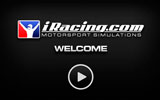



Комментарии 1